
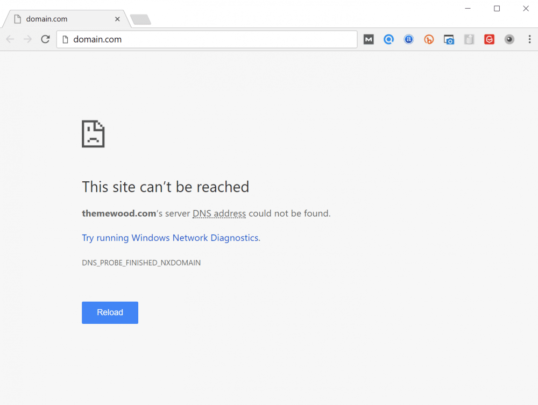
ستواجهك مشكلة dns_probe_finished_nxdomain كثيراً عند إستخدامك للإنترنت مهما كان نوع المتصفح الذي تستخدمه وهي واحدة من المشاكل المتعلقة بإتصال الإنترنت الخاص بك وتحديدا ً الإتصال بالـ DNS كما يظهر من إسم المشكلة، يمنعك هذا الخطأ من تصفح الإنترنت والتجول فيه مهما كان الموقع الذي تحاول الوصول إليه لذا فهو محبط للغاية وقد يجعلك ترغب في تحطيم جهازك ولا تقلق فحل هذه المشكلة بسيط للغاية وسنتحدث عنه في الأسفل.
ماهي مشكلة dns_probe_finished_nxdomain :
تظهر هذه المشكلة بسبب خطأ رئيسي مع الـ DNS الخاص بك وإعداداته، الـ DNS هو أحد واجهات إتصالك بالإنترنت ويعني Domain Name System وهو يساعد الإنترنت بشكل اساسي في الإتصال بالمواقع بنفسها وربط أسماء المواقع بالسيرفرات المتواجدة عليها.
ببساطة هو واجهة بسيطة ويمكن للبشر أن يتعاملوا معاها ويحفظوها ليوجهوا الأوامر للسيرفرات لتظهر بدلاً من إدخال الأرقام الفيزيائية لعناوين السيرفرات مثل 216.3.128.12.
إقرأ أيضاً : كيفية التخلص من مشكلة إيقاف وإعادة التشغيل تلقائيًا في ويندوز 10
عندما يقوم المستخدم بإدخال عنوان URL في نافذة المتصفح خاصته فإن سيرفر الـ DNS يقوم بربط هذا العنوان برقم الـ IP للسيرفر الموجود عليه مما يسمح للموقع بالظهور، تدعى هذه العملية DNS name Resolution، يقوم الـ DNS بإرسال اكثر من طلب لأكثر من عنوان IP حتى يتمكن من الإتصال بالعنوان الحقيقي والصحيح للسيرفر وإذا فشل في هذه العملية ستحصل على خطأ DNS_PROBE_FINISHED_NXDOMAIN حتى أن جزأ NXDOMAIN هو نتيجة محاولة الوصول إلى السيرفر والذي يقول بأن العنوان غير موجود Non- Existent Domain .
تظهر هذه المشكلة في أشكال مختلفة على حسب المتصفح الذي تستخدمه وكل متصفح يظهر لك خطأ مختلف عن المتصفح الآخر وإليكم الصور التي قد تظهر عليها المشكلة :
في متصفح جوجل كروم :
سيظهر لك النص التالي :
This site can’t be reached or This webpage is not available.
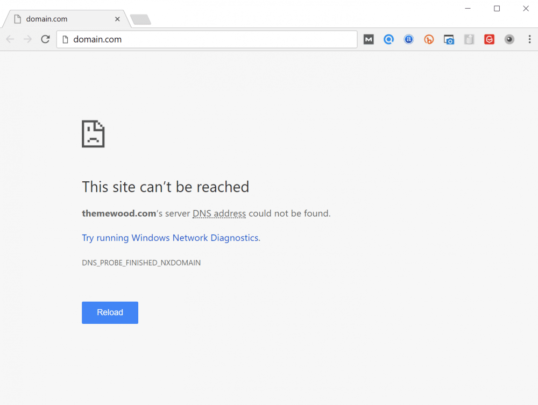
في متصفح فايرفوكس Firefox :
ستظهر لك الرسالة التالية :
We can’t connect to the server at domain.com.
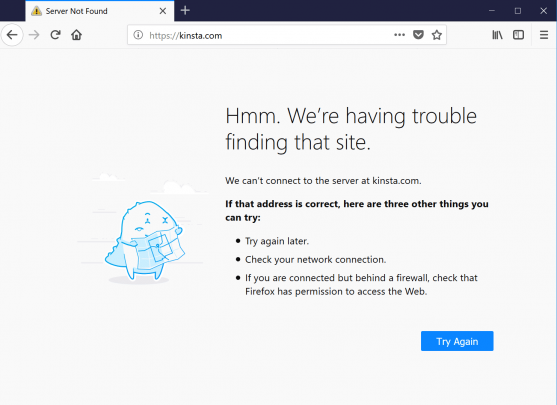
في متصفح Edge :
ستظهر لك الرسالة التالية :
Make sure you’ve got the right web address: domain.com.
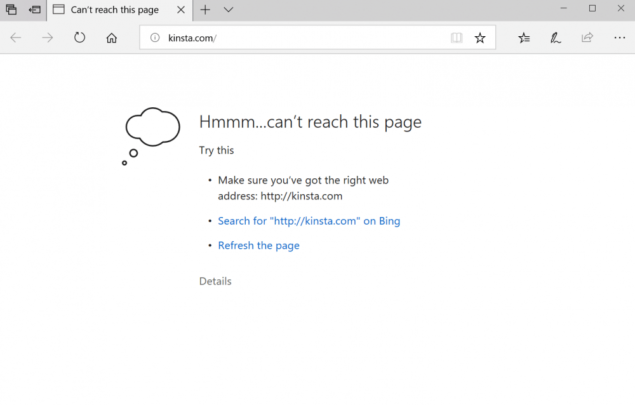
حلول مشكلة DNS_PROBE_FINISHED_NXDOMAIN :
إليكم مجموعة من الحلول التي قد تعمل في علاج هذه المشكلة .
تجديد عنوان الـ IP :
لأن هذه المشكلة في الأغلب تكون من جهاز المستخدم وليس السيرفر فأول حل يجب عليك ان تجربه هو أن تقوم به هو الحصول على IP جديد وتجديده وهذا يساعد ايضاً على تنظيف ذاكرة الـ DNS الخاص بك على الجهاز .
لتقوم بهذا الأمر كل ما عليك فعله هو الضغط على زر علامة الويندوز وحرف R :
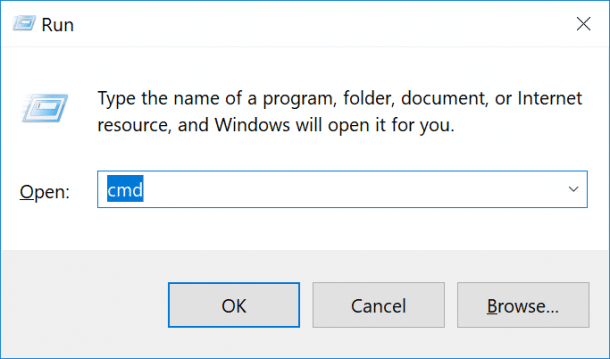
إكتب CMD لتقوم بتشغيل واجهة الأوامر الخاصة بالويندوز .
فورما تقوم بتشغيل واجهة الأوامر قم بإدخال الأمر التالي : ipconfig /release. وإضغط ENter بعدها
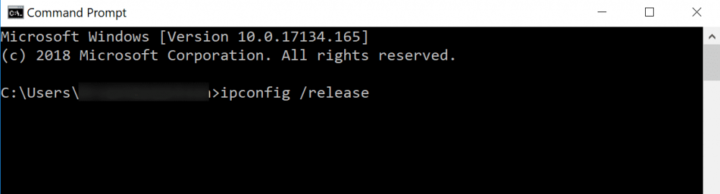
ثم قم بإدخال الأمر التالي : ipconfig /flushdns ثم إضغط Enter بعدها لتقوم بتجديد ذاكرة الـ DNS الخاصة بجهازك .
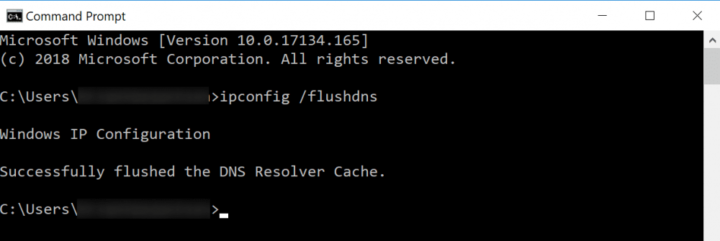
قم بعد ذلك بإدخال الأمر التالي : ipconfig /renew لتقوم بتجديد عنوان الـ IP الخاص بك.
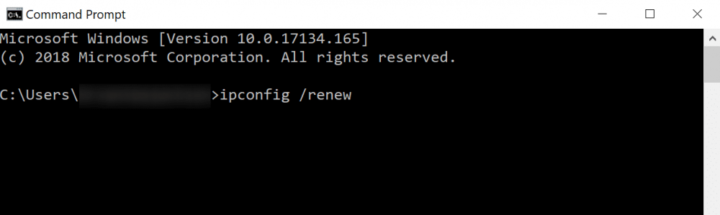
هناك طريقة أخرى تعمل في أوقات كثيرة عن طريق إيقاف إتصال الإنترنت الخاص بك ومن ثم إعادة تشغيله مجدداً .
إعادة تشغيل الـ DNS من ناحيتك :
لتقوم بهذا الأمر كل ما عليك فعله بكل بساطة هو الضغط على زر Windows وحرف الـ R ومن ثم كتابة الأمر التالي services.msc وضغط Enter :
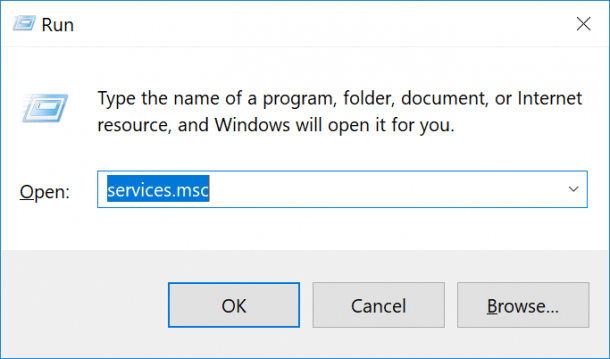
إبحث الآن عن كلمات DNS Client وإضغط عليها بالزر الأيمن ومن ثم Restart .
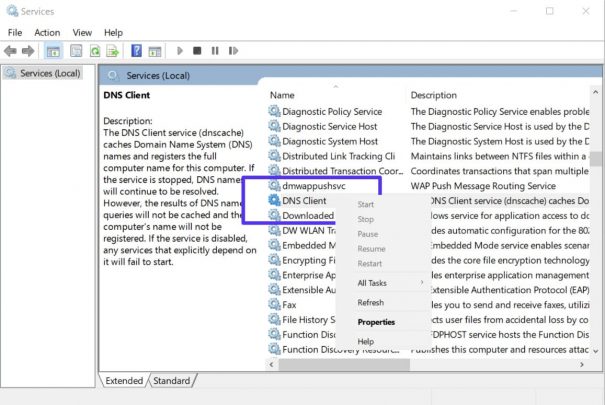
إذا كان إختيار Restart غير متاحاً لك كما كان لنا يمكنك إعادة تشغيله يدوياً من خلال الـ CMD لذا قم بفتحه ومن ثم إكتب الأمر التالي :
net stop dnscache net start dnscache
قد تواجه بعض المشاكل مع كتابة هذا الأمر وإن واجتها بالفعل فهذا يعني أنك لا تحتاج إلى القيام بهذه الخطوة من بدايتها .
تغيير سيرفر الـ DNS الذي تستخدمه :
قد تظهر المشكلة أيضاً من سيرفر الـ DNS الذي تستخدمه أو لأن الإتصال في هذا السيرفر سيئ أو ضعيف لذا فأفضل حل لتفادي هذه المشكلة هو أن تقوم بتغيير الـ Server بأكمله.
لتقوم بهذا يجب أن تتوجه إلى لوحة التحكم الخاصة بك ومن ثم Network and Internet ومن ثم Network and Sharing Center ومن ثم الضغط على Change Adapter Settings.
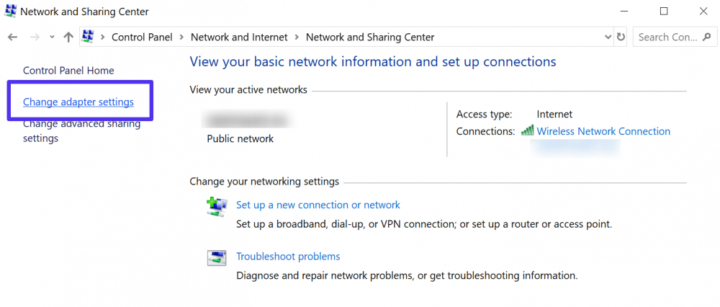
ثم قم بالضغط بالزر الأيمن للفأرة على الإتصال الذي سيظهر لك لتحصل على الشكل التالي :
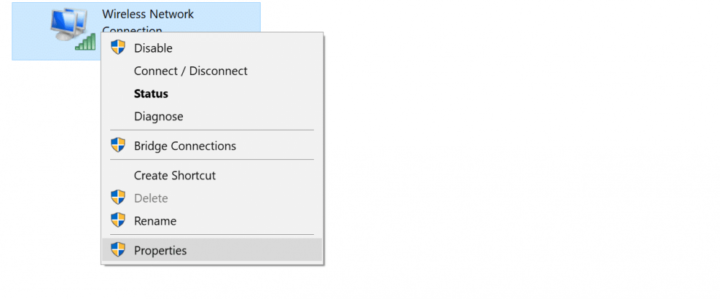
الآن قم بإختيار Internet Protocol Version 4 :
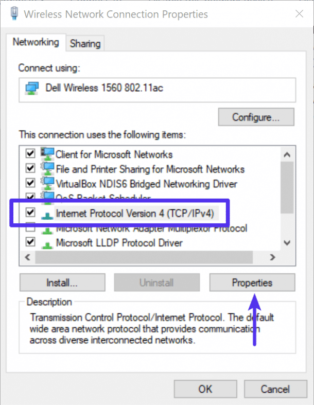
توجه الآن إلى الجزء الأسفل من مربع الحوار الذي سيظهر لك وقم بإدخال الرقم الذي ترغب به، ننصح شخصياً إما بإستخدام Google DNS أو Cloud Flrae DNS .
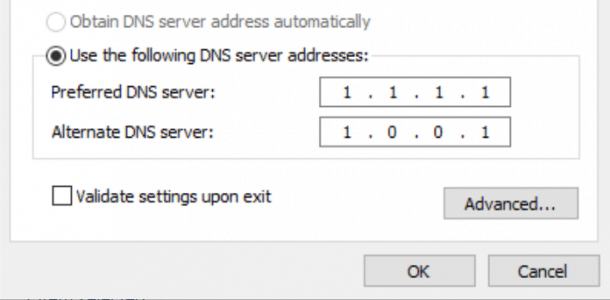
ثم قم بإعادة تشغيل الجهاز لتأخذ التصيلحات دورها .
على الهاتف
يمكنك حل المشكلة انك واجهتك على الهاتف كذلك عن طريق تحميل تطبيق DNS خارجي تحمله من على متجر Google Play وسيقوم هو بضبط الـDNS الخاص بك بسهولة ومن شأن هذا حل مشكلة الـdns التي تواجهها بشكل نهائي وننصح بتطبيق Warp من Cloudflare لأن الـDNS الخاص به ليس ثقيلًا ولا يستهلك من الانترنت شيئًا يُذكر لذلك فهو خيار مميز لتستعمله.



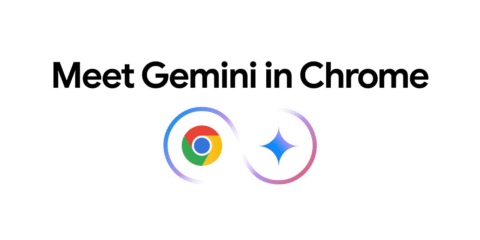




تم تجربه جميع الحلول ولا فائدة المشكله موجودة في جميع اجهزة المنزل وايضا جميع المتصفحات حتى انه تم تغير الراوتر ولا فائدة
يبقي المشكله في الحاله دي علي الروتر، جرب تضيف dns علي الروتر
8.8.8.8
8.8.4.4
كيفيه تشغيل الموقع
778172839
ساهراليل المخ ي
شكرن شكرن
778172839
لماذا لا يصل إلى هاتفي رقم الكود لماذا احاول اكثر من مرات ولم احصل على، ساله نصيه فيها رقم الكود او مكالمه هاتفيه
ونتاللل
الله
عايزه الموقع يشتغل
فتح الموقع
فتح الموقع
ده ازي
الصفحه مش محمله عندي وبيقولي خطأ في الاتصال مع العلم النت شغال
ارجو من فريق الدعم فك حضر واتساب لقد تم حضري من جهت الهكر والاحتيال هذا رقمي 775311138+967
لماذا لايفتح كل المواقع
ياقول لايمكنك الوصاول الموقع الصفحه
وال رجاء فك الحظر في الوتساب
Gxdfvbsgsgxgxg
فيصل نرجوفتح الموقع غوغل